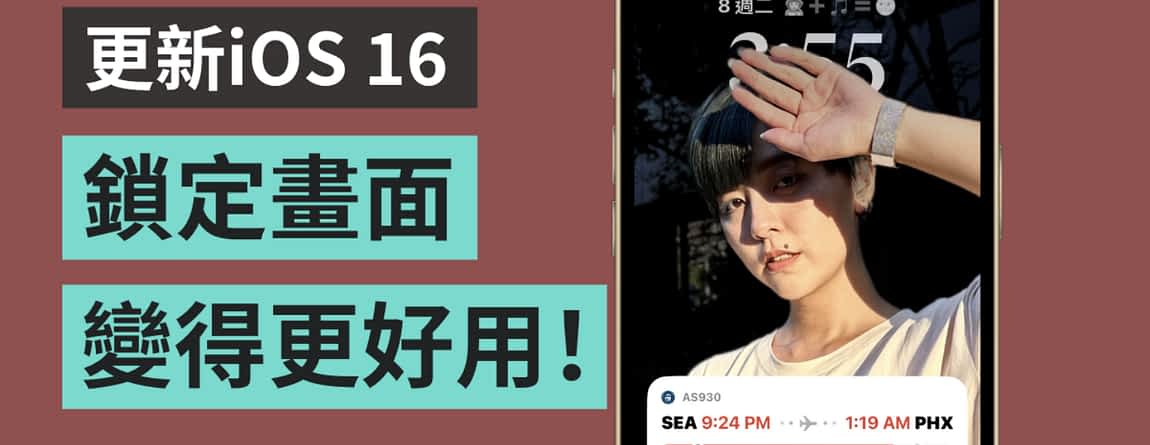
把好看的人像模式的照片设成锁定画面真是百看不腻
手拿 iPhone 的獭友们应该有不少人都已经更新 iOS 16 一阵子了对吧,更新到 iOS 16 对你来说最有感的变动是哪项呢?今天要来分享几个可以与 iOS 16 锁定画面的 Widget 搭配使用的应用程式,想知道要怎麽样让你的 iPhone 变得和人家不一样,就继续看下去吧
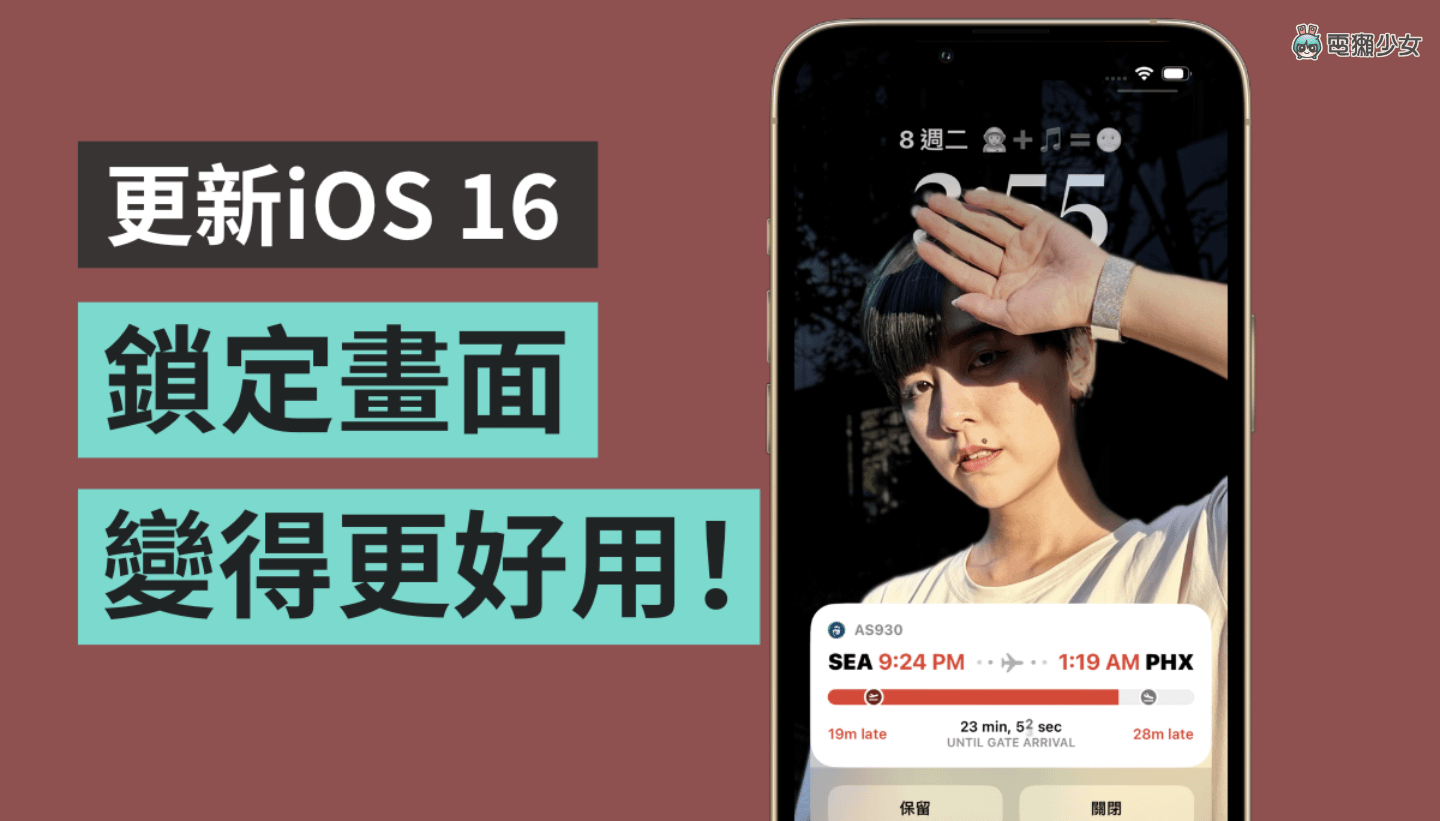
iOS 16 锁定画面
正文开始之前,还是先提一下 iOS 16 中锁定画面的各种功能,除了可以设定多种不同风格的锁定画面外,还可以自行加入照片、变更字体的颜色,系统会根据画面构图的原则,来制造出漂亮的景深、画面的调整和裁切,尽可能地将照片中精彩的元素呈现出来,让照片呈现出电影海报会是杂志封面的感觉
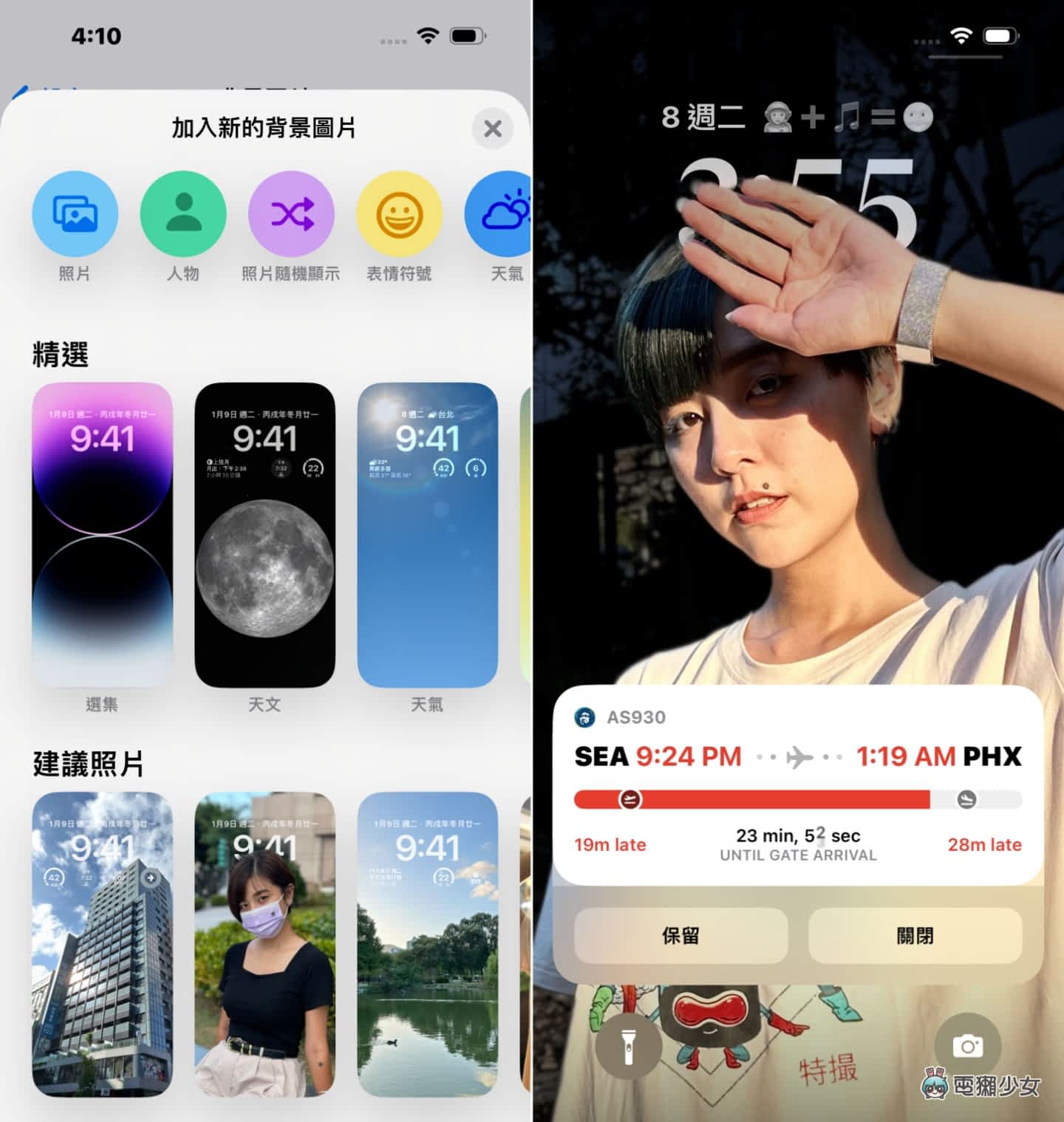
除了可以像 Apple Watch 一样,动手将喜欢的照片设定为锁定画面外,iOS 16 也替锁定画面带来了「天气和天文」、「表情符号」、「照片随机显示」等选择,而在「选集」中的小丑鱼桌布,也是当初 2007 年贾伯斯发表第一支 iPhone 时所采用的那张背景图片
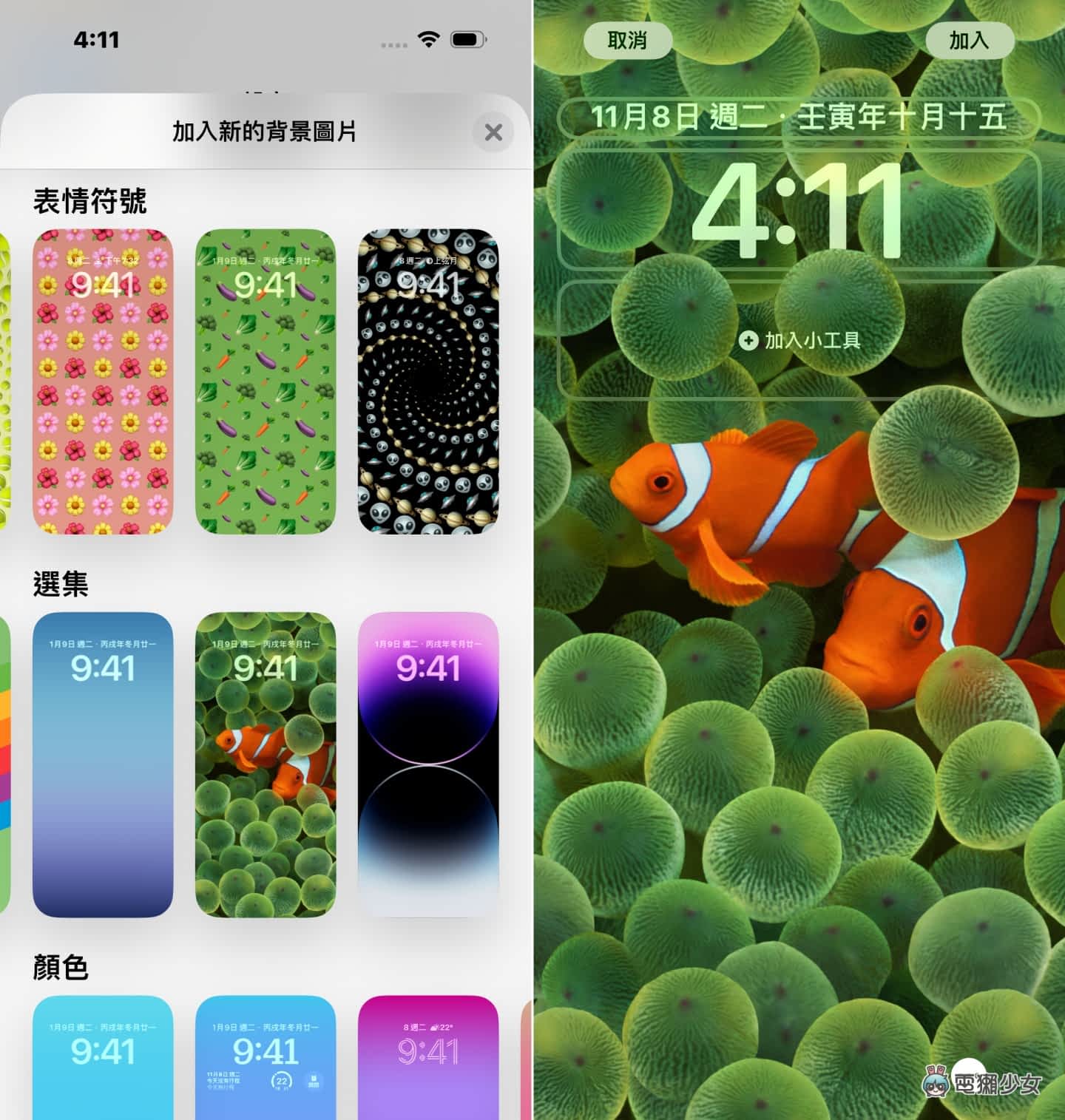
加入 Widget 小工具
那在美化版面後,也可以选择在锁定画面中来加入 Widget 小工具让整体画面看起来更丰富,目前除了将苹果内建的「天气」、「行事历」、「时钟」、「提醒事项」、「电量」等加进锁定画面中,还能将 Google Maps、Gmail、云端硬碟、LINE 加入 Widget,这样一来,只要直接从锁定画面轻点 LINE 的 icon,就能直接开启应用程式啦
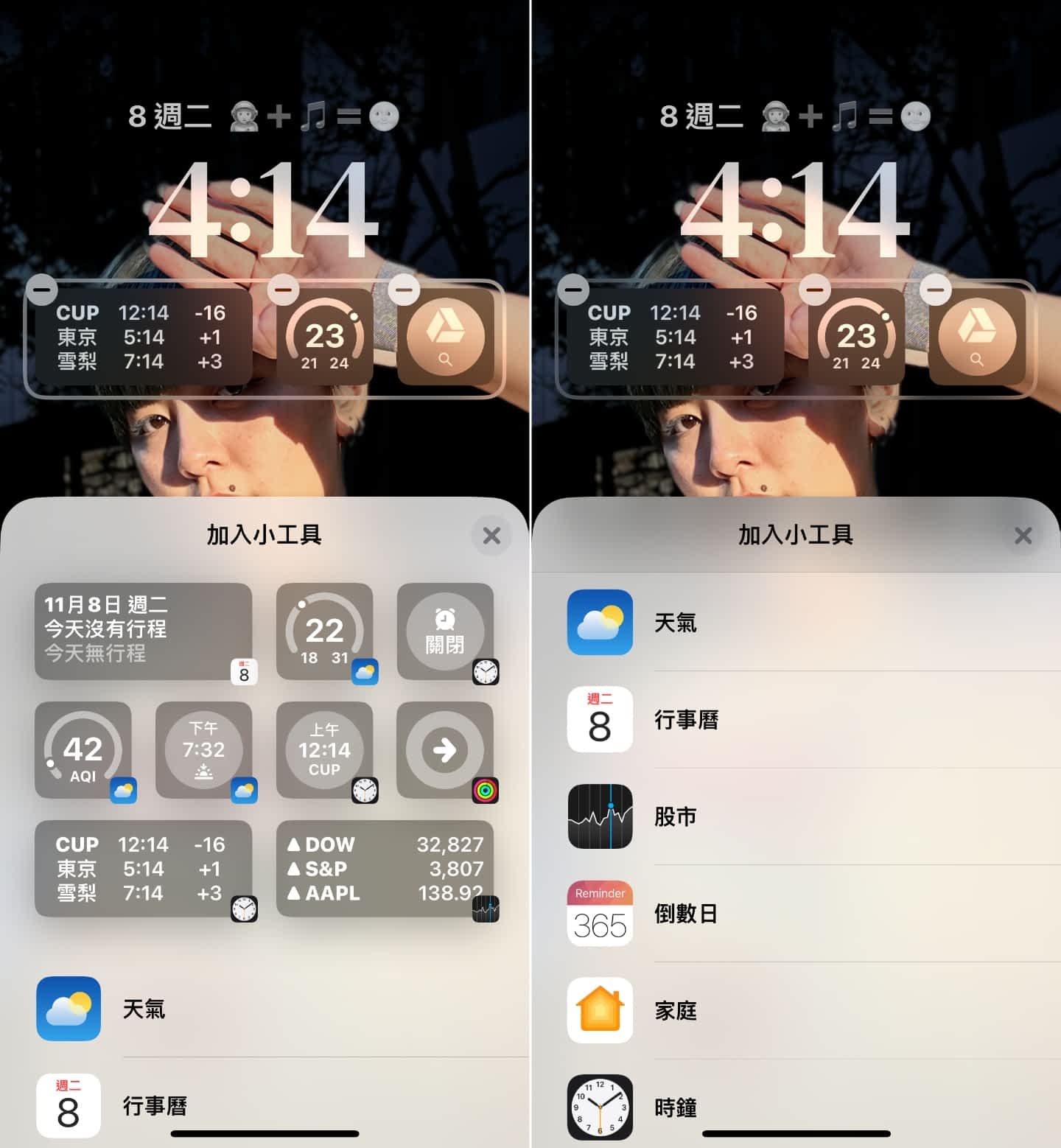
这些第三方 App 也超好用
那当然不只有上述提到的 App 可以加进 iOS 16 的 Widget 中,现在也有不少第三方 App 已有支援。像是可以显示重要日子的「倒数日」、能一次显示各装置电量 AllMyBatteries,以及可以让 Widget 小工具的排版更美观的 Widget spacer
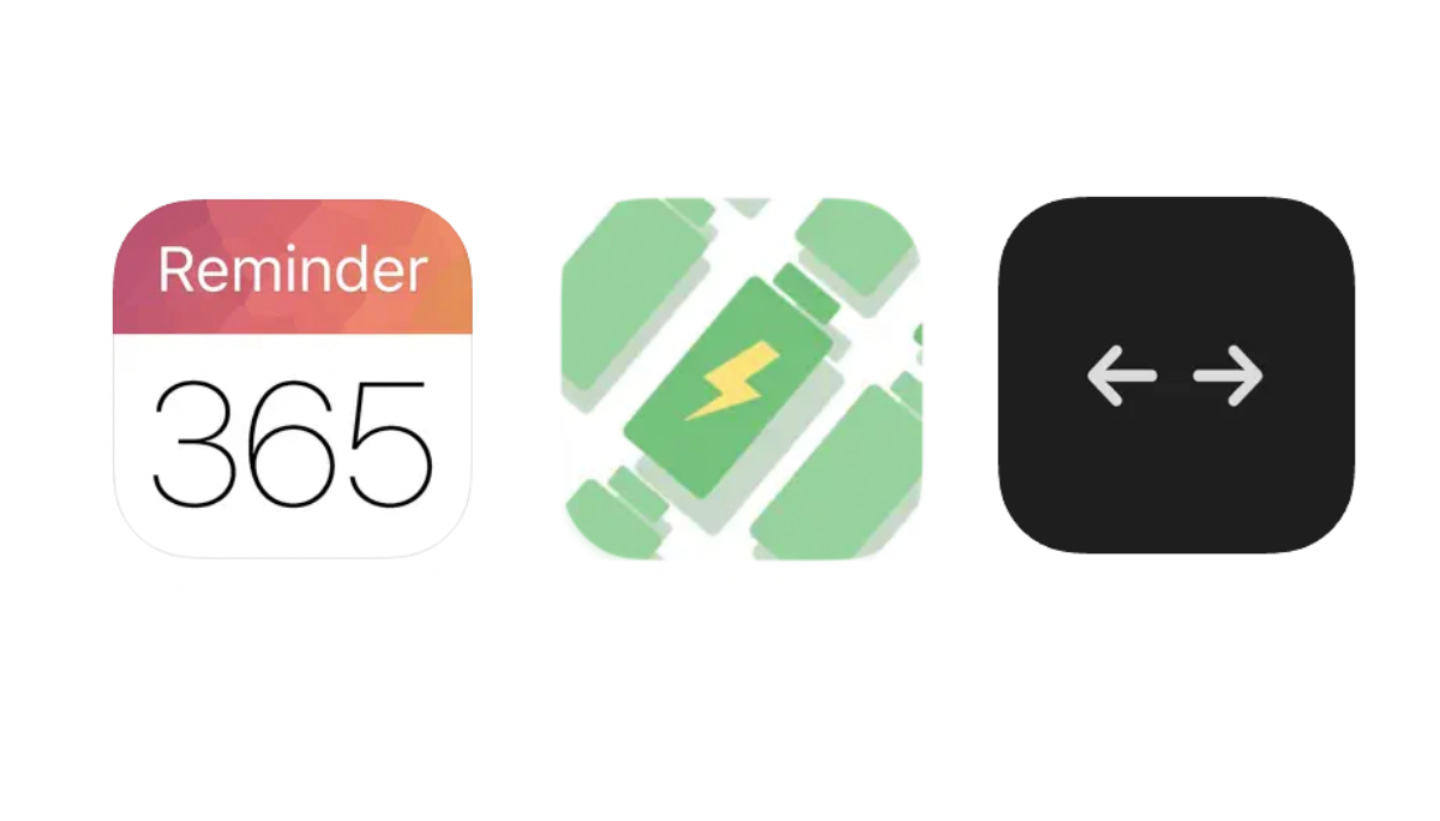
倒数日我想应该不用多说,加到锁定画面後,可以更清楚看到现在离重要的日子还剩下几天;AllMyBatteries 和苹果内建的「电池」比起来,则能做到一次显示手边所有装置的电量,只要选择加入一个长条的 Widget,就能一目了然手机、耳机的电量还剩下多少
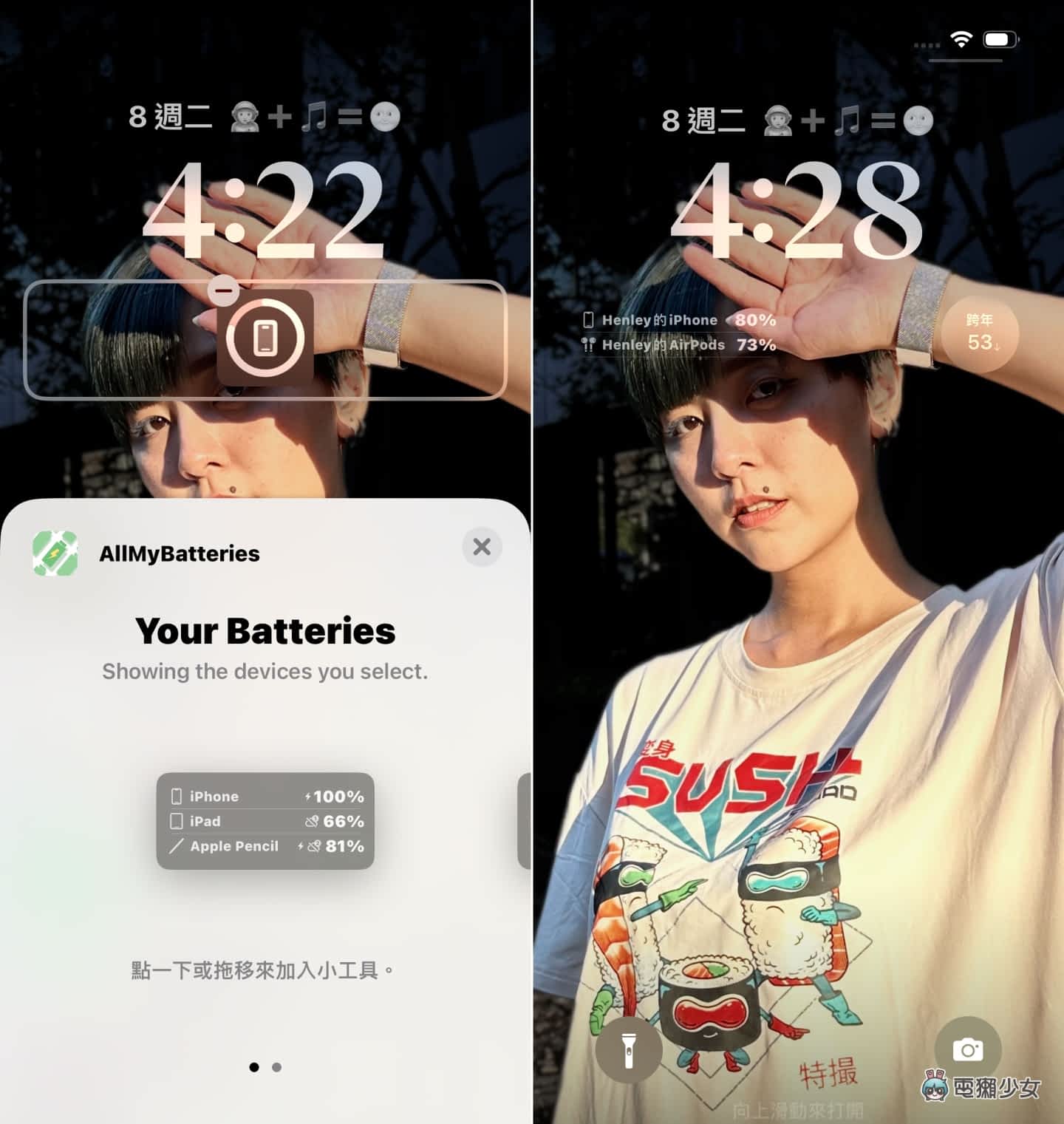
而 Widget spacer 则适合版面控使用,在还没加入 Widget spacer 之前,如果在锁定画面中,加入两个正方形的小 Widget 的话,它们就会被置中在画面中央,想让两个正方形的小 Widget 并排,则只需插入一个 Widget spacer 即可
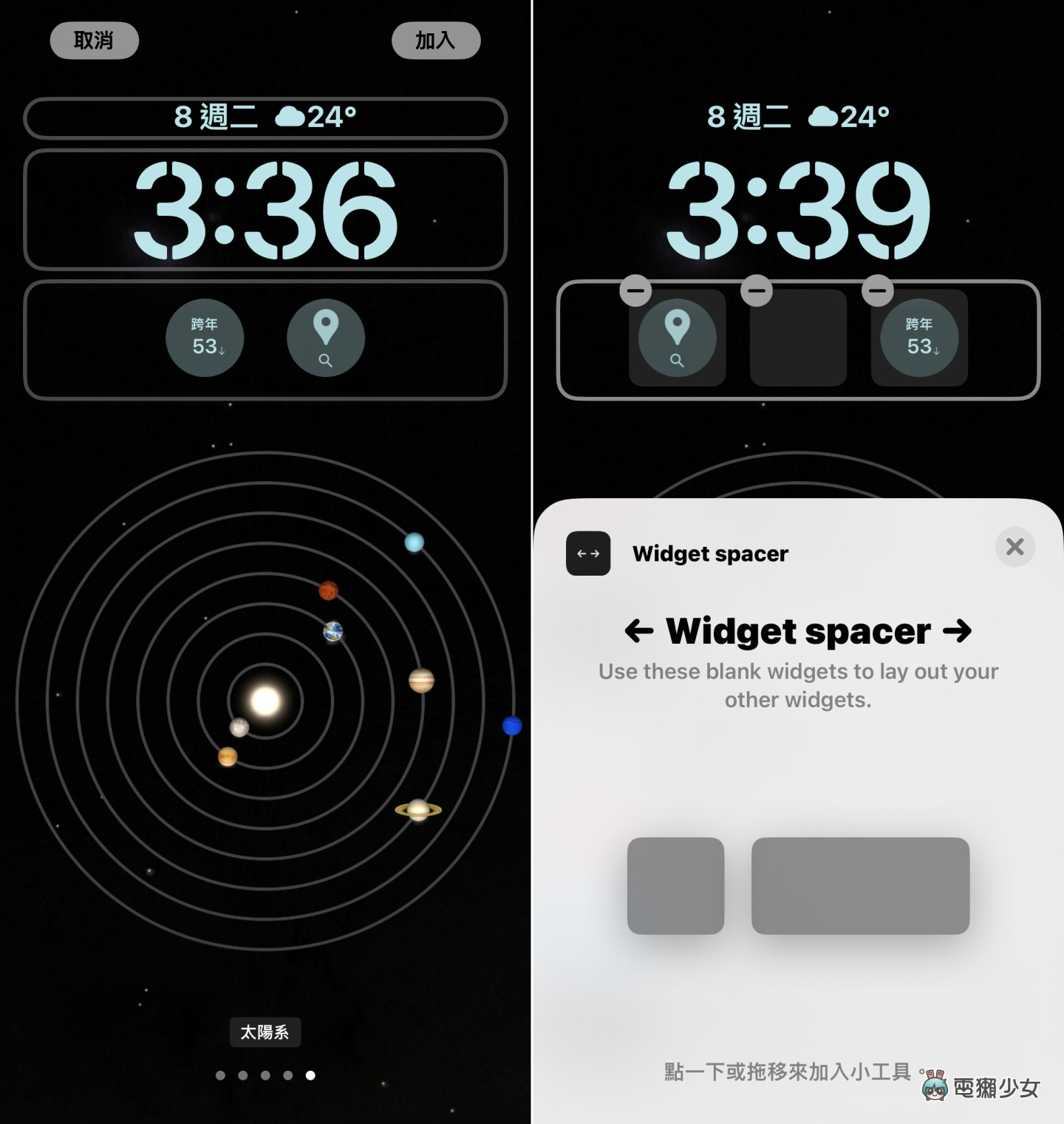
以上是让 iOS 16 锁定画面变得更丰富、好用的几个小技巧,大家有机会可以试试!而如果你是已经更新到 iOS 16.1 的人,我们接下来也会分享几个可与 iPhone 14 Pro 的「即时动态」功能搭配使用的 App,感兴趣的獭友们可以持续关注